[Ekran kartı] Monitörde görüntü olmadığında veya anormal görüntü olduğunda sorun giderme
Monitörde herhangi bir görüntü yoksa veya anormallik varsa (ekran bozuksa), aşağıdaki ipuçları cihazınızı etkileyen sorunu tespit etmenize yardımcı olabilir:
- Ekrana görüntü gelmemesi
- Anormal ekran görüntüsü
Ekrana görüntü gelmemesi
1. Bilgisayarın doğru şekilde kurulduğunu onaylayın
İlgili bileşenlerin doğru bir şekilde monte edildiğini ve grafik kartı dışındaki bileşenlerin normal çalıştığını teyit etmek için, kurulum işlemi sırasında PC bileşenlerinizle (anakart, ekran kartı, güç kaynağı, kasa, ekran vb.) ilgili yönergeleri takip edin.
Yine görüntü alamazsanız aşağıdaki adımlarla devam edebilirsiniz.
2. Monitörün çıkış sinyalini gösterdiğini teyit edin
Ekran kartı ile monitör arasındaki kablo bağlantısını kontrol edin, sinyal kablosunun (VGA / DVI / HDMI / DisplayPort) aşağıdaki resimde gösterildiği gibi monitöre düzgün şekilde bağlandığından ve monitörün giriş sinyalinin doğru ayarlandığından emin olun
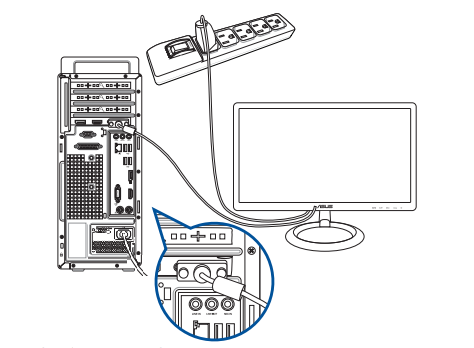
3. Önyüklemeyi en az sayıda harici ekipmanla test edin
Tüm harici cihazları bilgisayardan kaldırmak ve sorunu yeniden incelemek için aşağıdaki talimatları takip edebilirsiniz
a. İşlemciyi, işlemci soğutucusunu ve RAM'lerden bir tanesini anakarta bağlı olarak bırakın
b. Fare, klavyeler, kart okuyucu, USB flash sürücü, harici sabit disk, ekran kartı dışındaki diğer (harici PCI-E kartları vb. dahil) tüm USB aygıtlarını ve harici kartları anakarttan çıkarın.
c. Ağ kabloları ve ses kabloları da dahil olmak üzere anakarta bağlı tüm kabloları çıkarın ve ekrana görüntü gelmesini sağlamak için yalnızca ekran kablosunu bırakın
d. Ardından bilgisayarı açmayı deneyin. Ekrana görüntü gelirse, sorun çıkarılan bir harici cihaz veya kablodan kaynaklanıyor olabilir. Hangi harici aygıtın veya kablonun ekran sorununa neden olduğunu bulana kadar harici aygıtları veya kabloları tek tek takarak denemeye çalışın.
4. Ekran kartının PCI-E arayüzünün (altın parmak) düzgün çalıştığını onaylayın
Bilgisayarı kapatın ve bilgisayarın elektrik fişini çekin, ekran kartını yerine takın ve doğru şekilde takılıp takılmadığını kontrol edin (PCI-E arayüzünün altın parmak kısmı PCIE arayüzüne tamamen girmelidir)
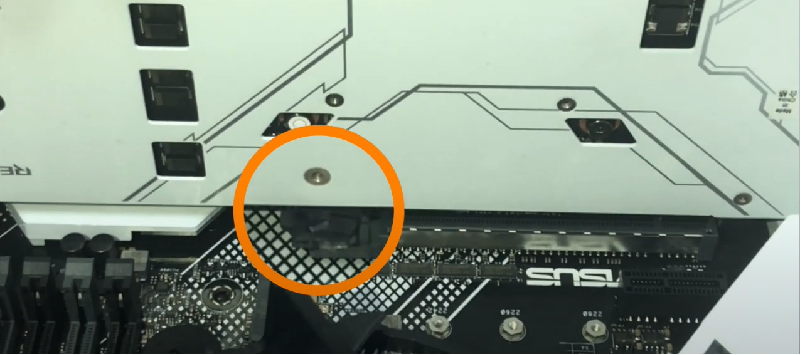
5. Ekran kartının güç kablosunun normal olduğunu onaylayın
Ekran kartının 6 pinli veya 8 pinli güç kablosuna bağlanması gerekiyorsa, güç kablosunun aşağıdaki resimde gösterildiği gibi doğru şekilde takıldığından emin olun:

6. Anakartın PCI-E yuvasında toz ve yabancı nesne olmadığını onaylayın
Anakartın PCI-E yuvasında toz veya yabancı madde görürseniz, ekran kartını takmadan önce bunları temizleyin.
7. Anakartınızda entegre bir ekran kartı (dahili GPU) varsa, sistemi ekran kartı olmadan başlatmayı deneyin.
Bilgisayarı kapatın, bilgisayarın güç kaynağını çıkarın, ekran kartını çıkarın ve ekranın anakarttan görüntü çıkış sinyallerini entegre edip edemediğini kontrol etmek için monitörün kablosunu anakart üzerindeki görüntü çıkışına bağlayın.
Bilgisayar hala açılmıyorsa ve ekrana normal görüntü gelmiyorsa, SSS bölümünü inceleyebilirsiniz: Sorun Giderme - Güç Yok/Önyükleme Yok/Görüntü Yok
Normal görüntü alırsanız gücü kapatabilir ve ardından ekran kartında bir sorun olup olmadığını onaylamak için ekran kartını yeniden takabilirsiniz.
8. Anakart birden fazla PCI-E yuvasını destekliyorsa, ekran kartını diğer PCI-E yuvalarına takmayı deneyebilirsiniz.
9. Güç kaynağının ekran kartının gereksinimlerini karşılayıp karşılamadığını kontrol edin
Satın aldığınız güç kaynağının gücünün resmi web sitesinde önerilen gücü karşılayıp karşılamadığını kontrol edin.
(Aşağıdaki örnek: ROG-STRIX-RTX3080-O10G-GAMING, bu ekran kartı için önerilen güç kaynağı 850W'tır, bu nedenle 850W veya daha yüksek bir değeri destekleyen bir güç kaynağı kullanmanız gerekir)
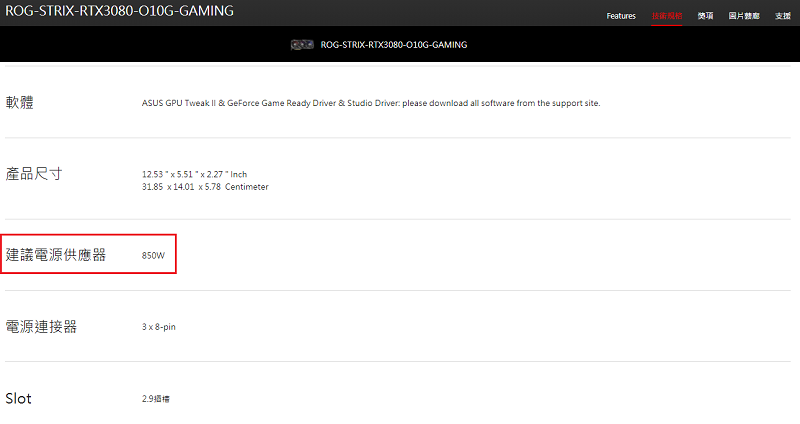
10. Bilgisayarınızın kasasının içindeki sıcaklığı kontrol edin
Kasanın içindeki havalandırma ve ısı dağılımının iyi olduğundan emin olun. Bilgisayar kasanızın içinde aşırı sıcaklık olması, bilgisayar bileşenlerinin arızalanmasına ve ekran kartının görüntü verememesine neden olabilir.
Anormal ekran görüntüsü
1. Sürücü sorunu:
Ekran kartı sürücüsünün çok eski olmasından kaynaklanıyor olabilir. Öncelikle ekran kartı sürücüsünü kaldırabilir, sürücünün en son sürümünü nVidia / AMD resmi web sitesinden veya ASUS resmi web sitesinden güncelleyebilirsiniz.
2. Hız aşırtmada kararsızlık:
Sorun işlemci, bellek veya ekran kartı hız aşırtmasından kaynaklanıyor olabilir.
A. İşlemciye veya belleğe hız aşırtma uygulanmışsa, BIOS'u varsayılan ayarlara geri yüklemek için anakartın BIOS Ayarları sayfasına girebilirsiniz. Ayrıntılar için SSS bölümüne bakın: BIOS ayarları nasıl geri yüklenir?
B. Ekran kartına hız aşırtma uygulanıp uygulanmadığını doğrulamak için ASUS GPU Tweak yazılımını kullanarak ekran kartını önceden ayarlanmış frekansa geri yükleyin. Ayrıntılar için SSS bölümüne bakın: [Ekran Kartı] ASUS GPU Tweak II - Tanıtıcı Bilgiler
3. Ekran kartının sıcaklığını kontrol edin:
A. Ekran kartının veya belleğin yüksek sıcaklığından kaynaklanıyor olabilir, ekran kartının sıcaklığının çok yüksek olup olmadığını kontrol etmek için ASUS yazılımı olan GPU Tweak'i kullanabilirsiniz.
Sıcaklığı kontrol etmek için yukarıdaki [Ekran Kartı] ASUS GPU Tweak II - Tanıtıcı Bilgiler bölümüne de bakabilirsiniz. Sıcaklık çok yüksekse, bilgisayar kasasındaki havalandırmanın ve ısı dağılımının iyi olduğundan emin olun.
B. Ekran kartı fanının kanatlarında aşırı toz birikmesi, fanın normalden hızlı dönmesine veya durmasına neden olur. Bu durumda fan kanatlarındaki tozu temizleyin.
4. Sistemdeki diğer yazılım uyumluluk sorunları:
Sistemdeki diğer yazılım uyumluluk sorunları da bu probleme sebep olabilir, Windows işletim sisteminin ve ekran kartı sürücüsünün en son sürümünü yeniden yükleyebilirsiniz.
5. Oyun programı sorunları:
Oyun oynarken anormal ekran görüntüsüyle karşılaşırsanız, oyun programını kaldırabilir ve oyunun resmi web sitesinden en son sürümünü yükleyebilir, yamalarını güncelleyebilirsiniz.
6. Ekran hala anormal ise, SSS bölümüne göre iki kez kontrol edin: Sorun Giderme - Güç Yok/Önyükleme Yok/Görüntü Yok
Sorunu yukarıdaki talimatlarla çözemezseniz ASUS Ürün Desteği ile irtibata geçin.